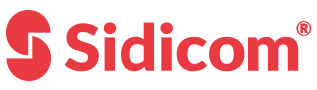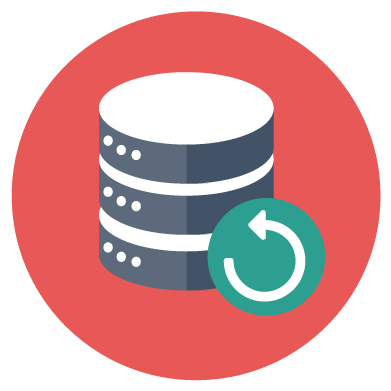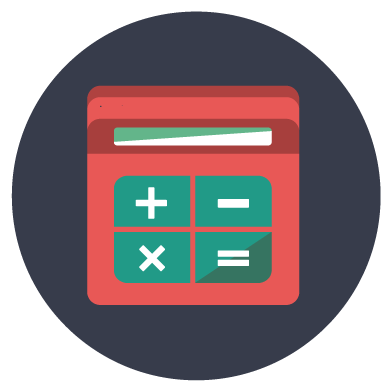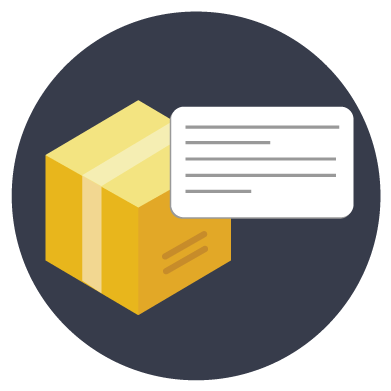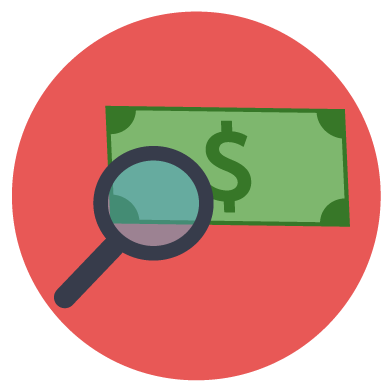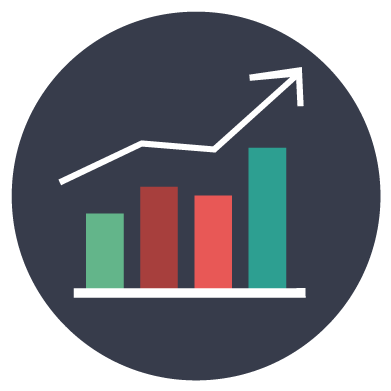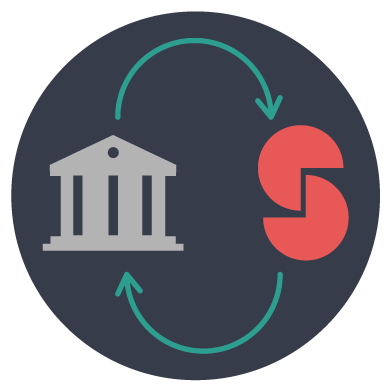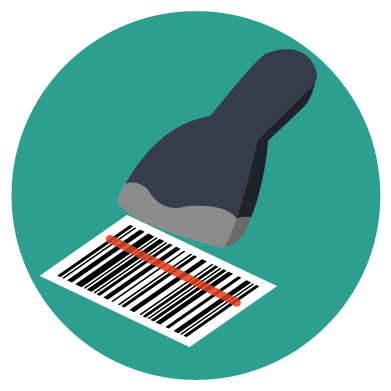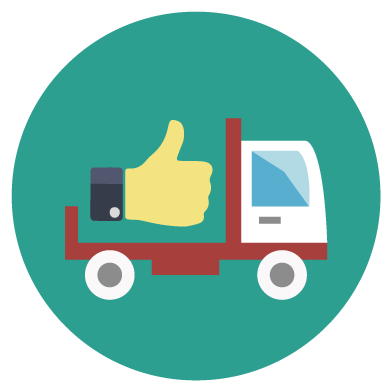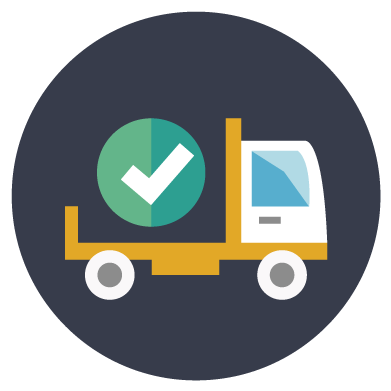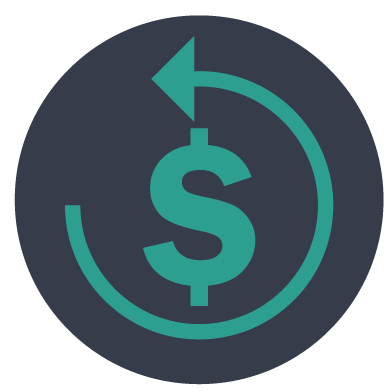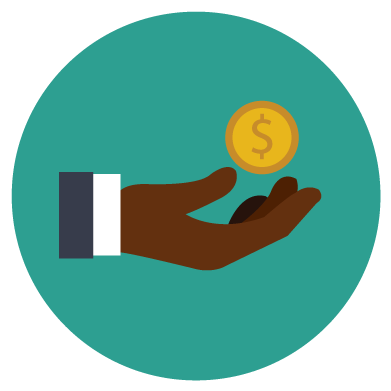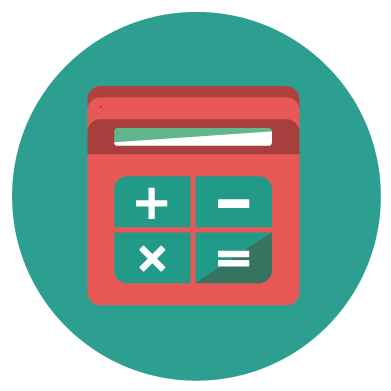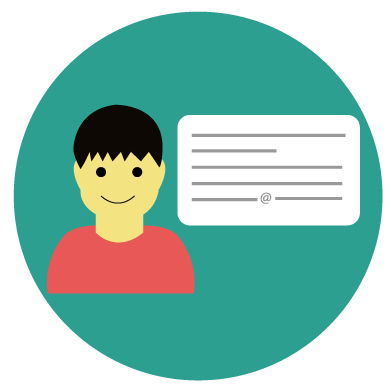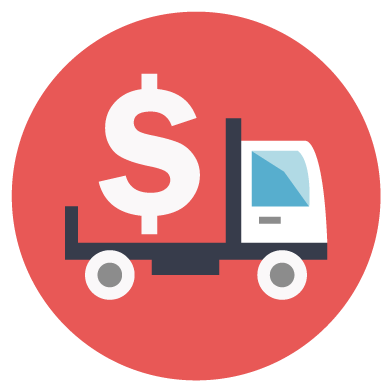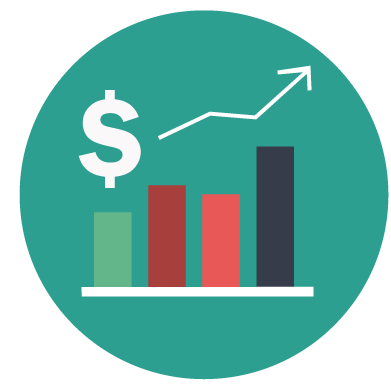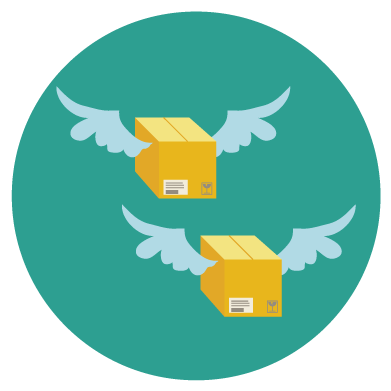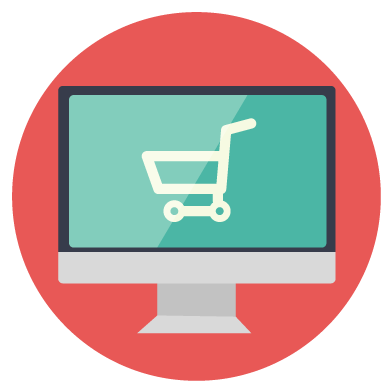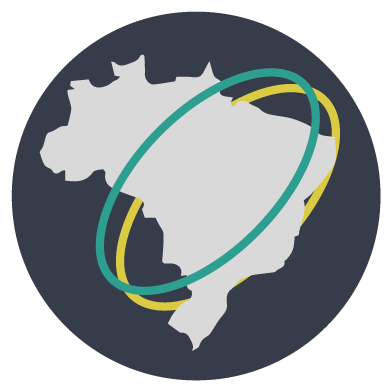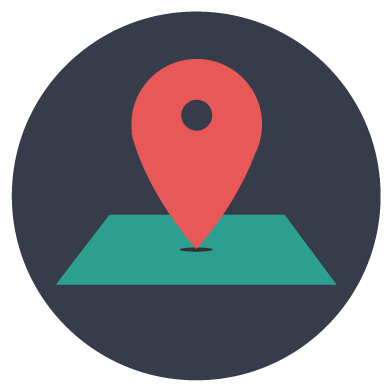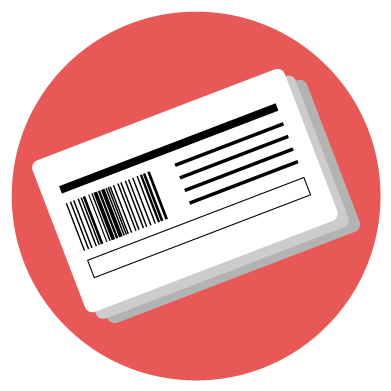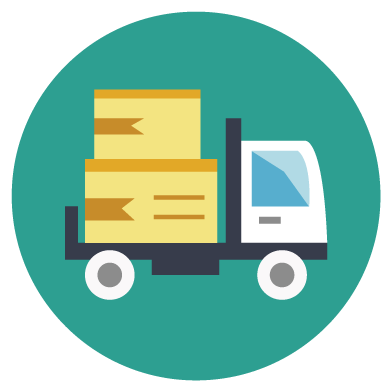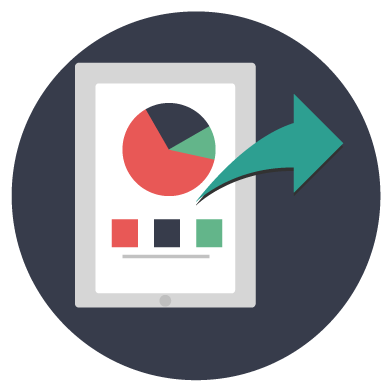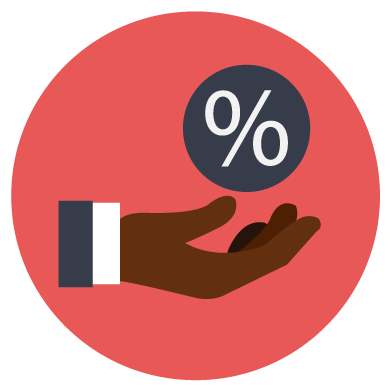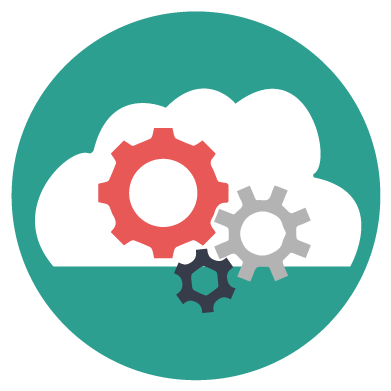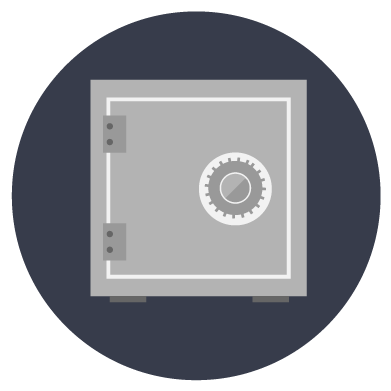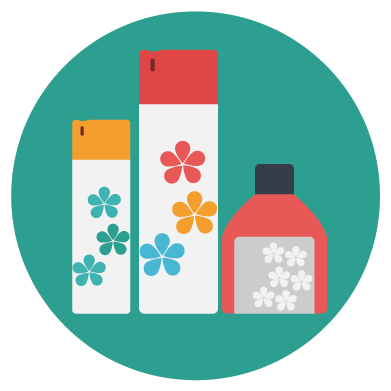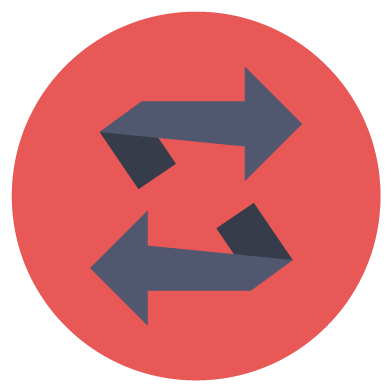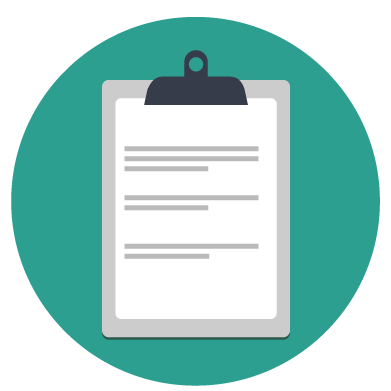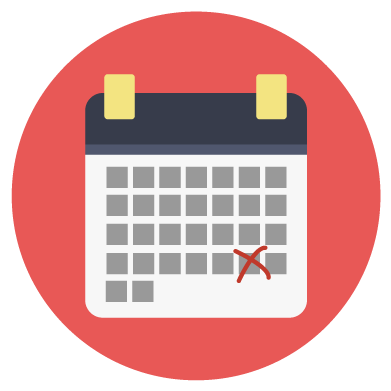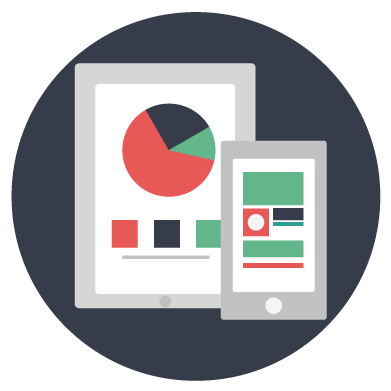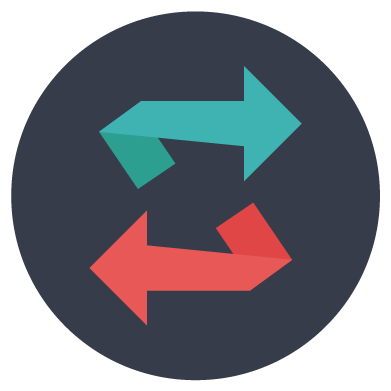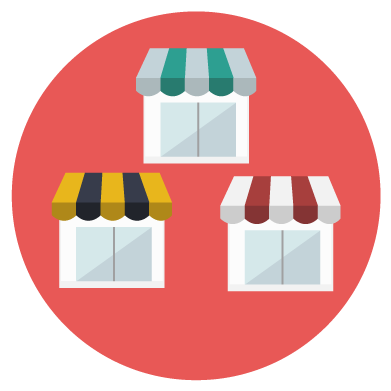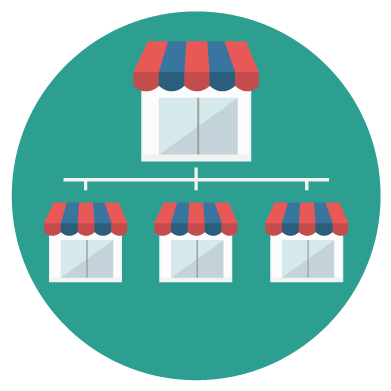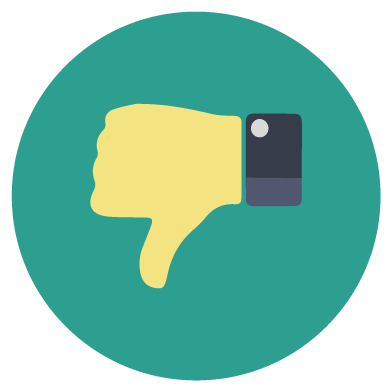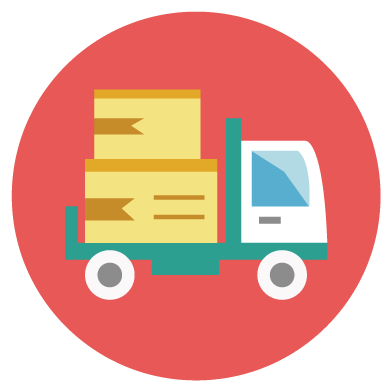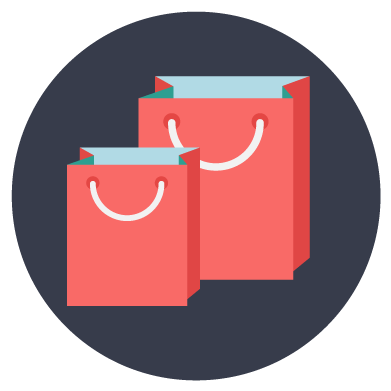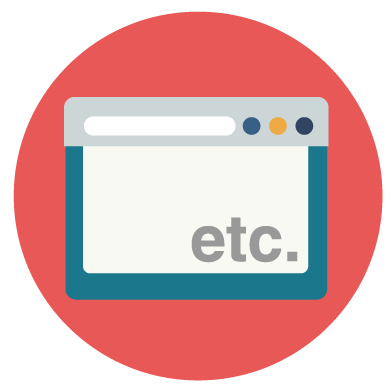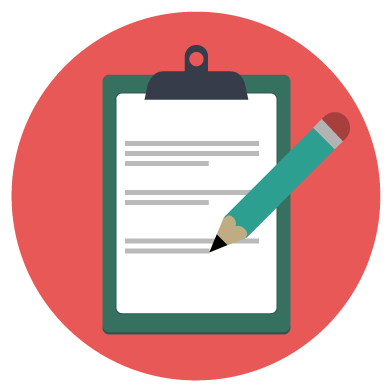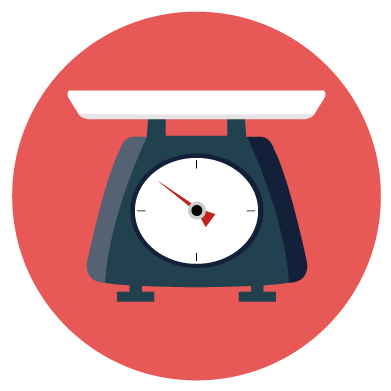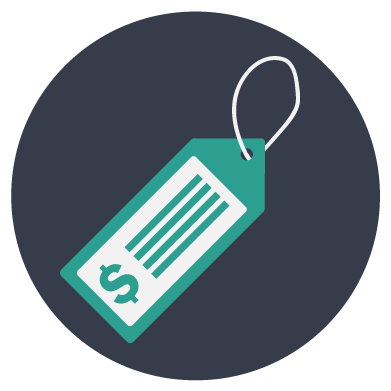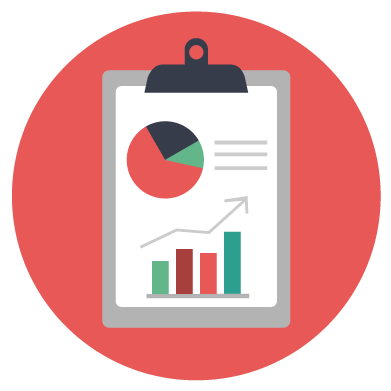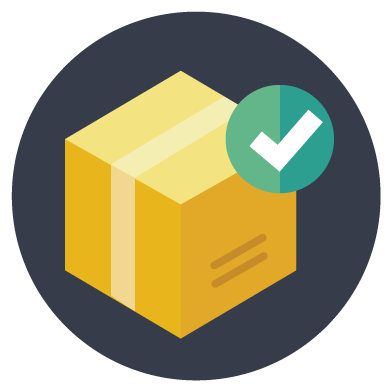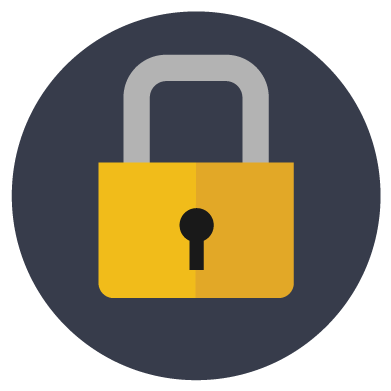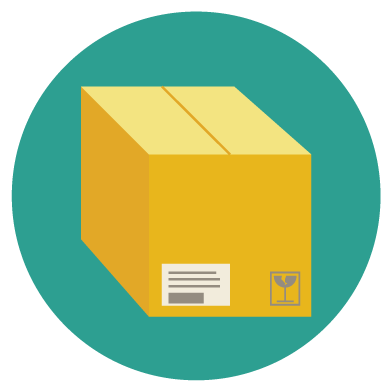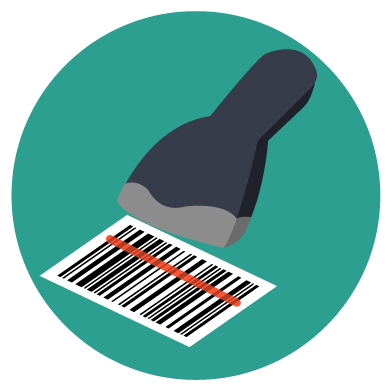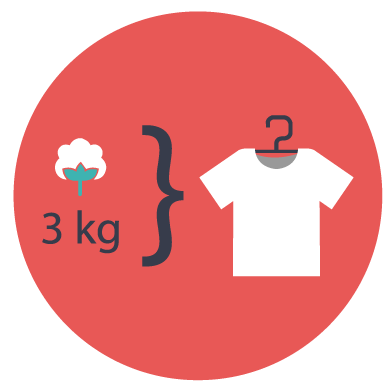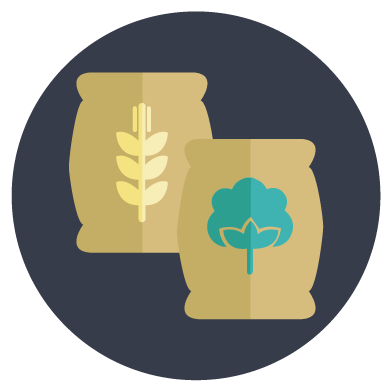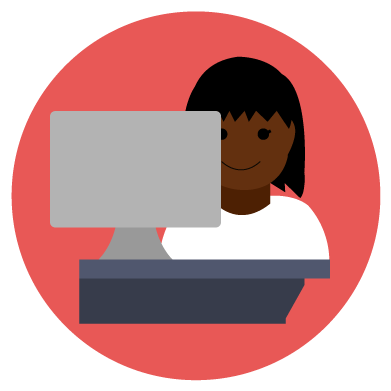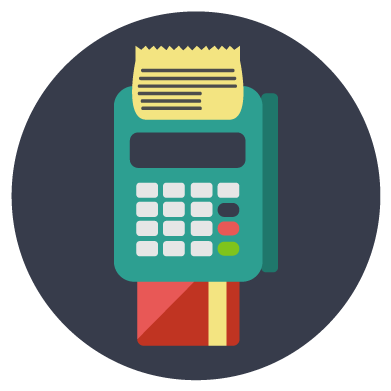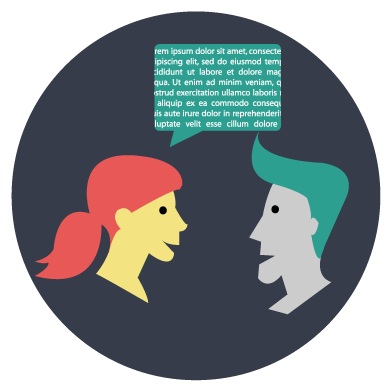Entrega futura: controle das vendas para entrega futura, na qual são faturados itens que serão entregues posteriormente. O sistema faz um completo controle permitindo que apenas os produtos que fazem parte do faturamento inicial sejam relacionados nas remessas posteriores, controlando o saldo de quantidades pendentes de remessa.
O lançamento da operação de faturamento para entrega futura tem que ser feito “vendas > movimento de venda, devoluções e interno”. Já o lançamento da remessa de mercadoria faturada anteriormente pode ser feito nesse lugar ou também em “pedidos > digitação”.
Para ativar este controle precisam ser cadastrados dois comprovantes, em “cadastros > tabelas > comprovantes”:
1- Faturamento para entrega futura: serve para fazer o lançamento em que os produtos são faturados, mas serão entregues em lançamentos futuros. Tem que ser do tipo “15- venda entrega futura”. As configurações do comprovante devem ser:
- Tipo movimento: com produtos
- Movimento: débito
- Sinal contábil: +
- Baixa estoque: NÃO
- Estoque: saída
- Estatística anual: não atualiza
- Operação fiscal: saída
TESOURARIA: este comprovante deve ser marcado para trabalhar no caixa (controlar tesouraria), pois o produto não é enviado, mas o valor é faturado para o cliente, então no momento em que o cliente pagar deve entrar numa conta de banco ou de caixa.
. 2- Remessa de mercadoria faturada anteriormente: serve para fazer a remessa das mercadorias. Tem que ser do tipo “16- remessa…”. As configurações do comprovante devem ser:
- Tipo movimento: com produtos
- Movimento: débito
- Sinal contábil: +
- Baixa estoque: SIM
- Estoque: saída
- Estatística anual: atualiza
- Operação fiscal: saída
TESOURARIA: este comprovante NÃO deve ser marcado para trabalhar no caixa (controlar tesouraria), pois o produto é enviado mas não haverá pagamento relativo a este lançamento, pois o mesmo está relacionado à operação de faturamento para entrega futura que foi feito anteriormente.